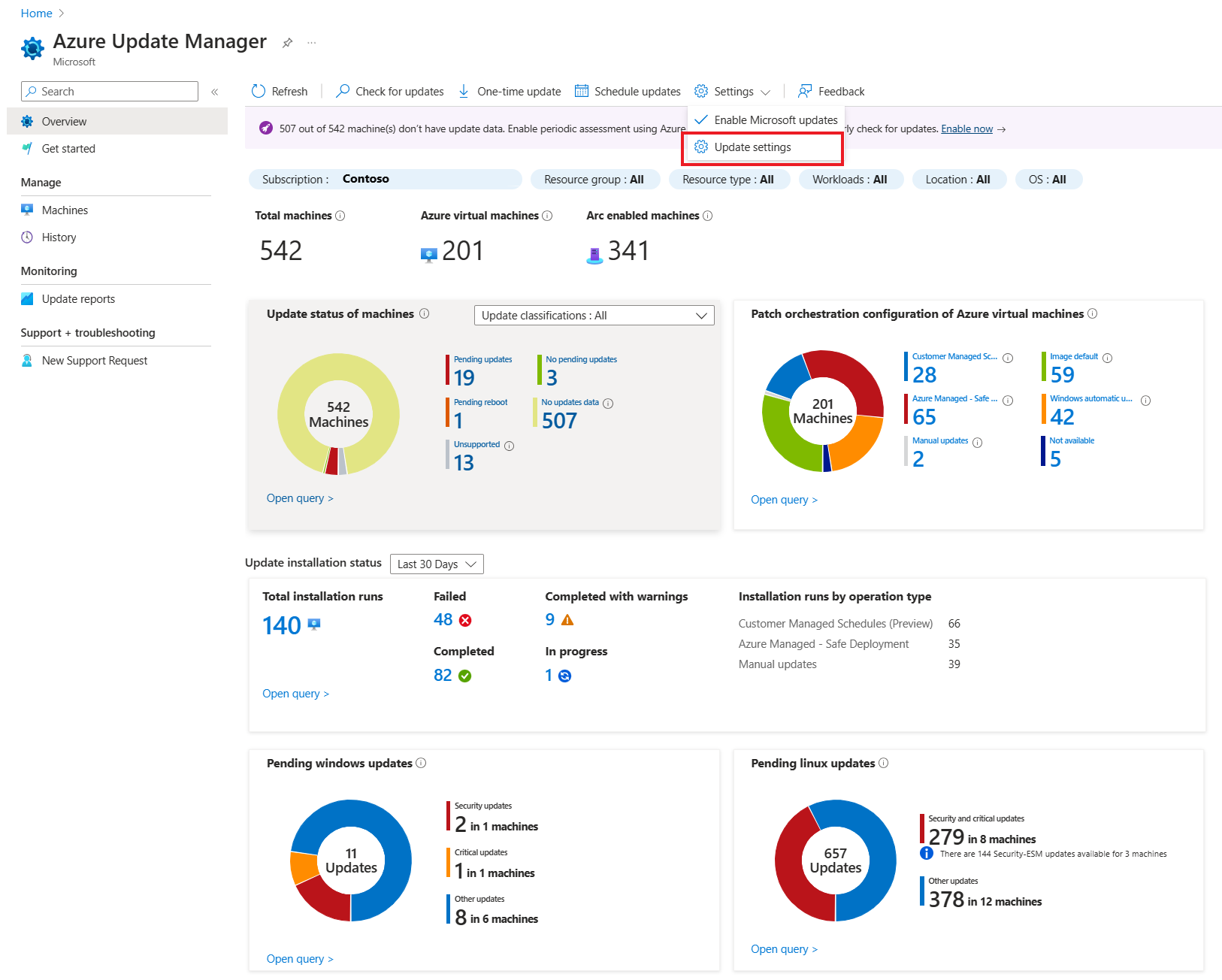Frissítéskonfigurációs beállítások kezelése
A következőkre vonatkozik: ✔️ Windows rendszerű virtuális ✔️ gépek linuxos ✔️ virtuális gépek helyszíni környezete ✔️ Azure Arc-kompatibilis kiszolgálókra.
Ez a cikk azt ismerteti, hogyan konfigurálhatja az Azure Update Manager frissítési beállításait az Azure-beli virtuális gépek (virtuális gépek) és az Azure Arc-kompatibilis kiszolgálók frissítési beállításainak szabályozásához egy vagy több gép esetében.
Beállítások konfigurálása egyetlen virtuális gépen
Frissítési beállítások konfigurálása a gépeken egyetlen virtuális gépen:
A frissítéseket ütemezheti az Áttekintés vagy a Gépek oldalról az Update Manager oldalon vagy a kijelölt virtuális gépről.
Megjegyzés:
A frissítéseket az Update Manager Áttekintés paneljén vagy a Gépek panelen vagy a kijelölt virtuális gépről ütemezheti.
Jelentkezzen be az Azure Portalra.
Az Azure Update Managerben válassza az Áttekintés lehetőséget, válassza ki az előfizetését, és válassza a Frissítési beállítások lehetőséget.
A Frissítési beállítások módosítása területen válassza a +Gép hozzáadása lehetőséget annak a gépnek a kiválasztásához, amelyhez módosítani szeretné a frissítési beállításokat.
Az Erőforrások kijelölése területen válassza ki a gépet, és válassza a Hozzáadás lehetőséget.
A Frissítési beállítások módosítása lapon az operációs rendszer szerint besorolt gépet láthatja az alábbi, kiválasztható és alkalmazható frissítések listájával.
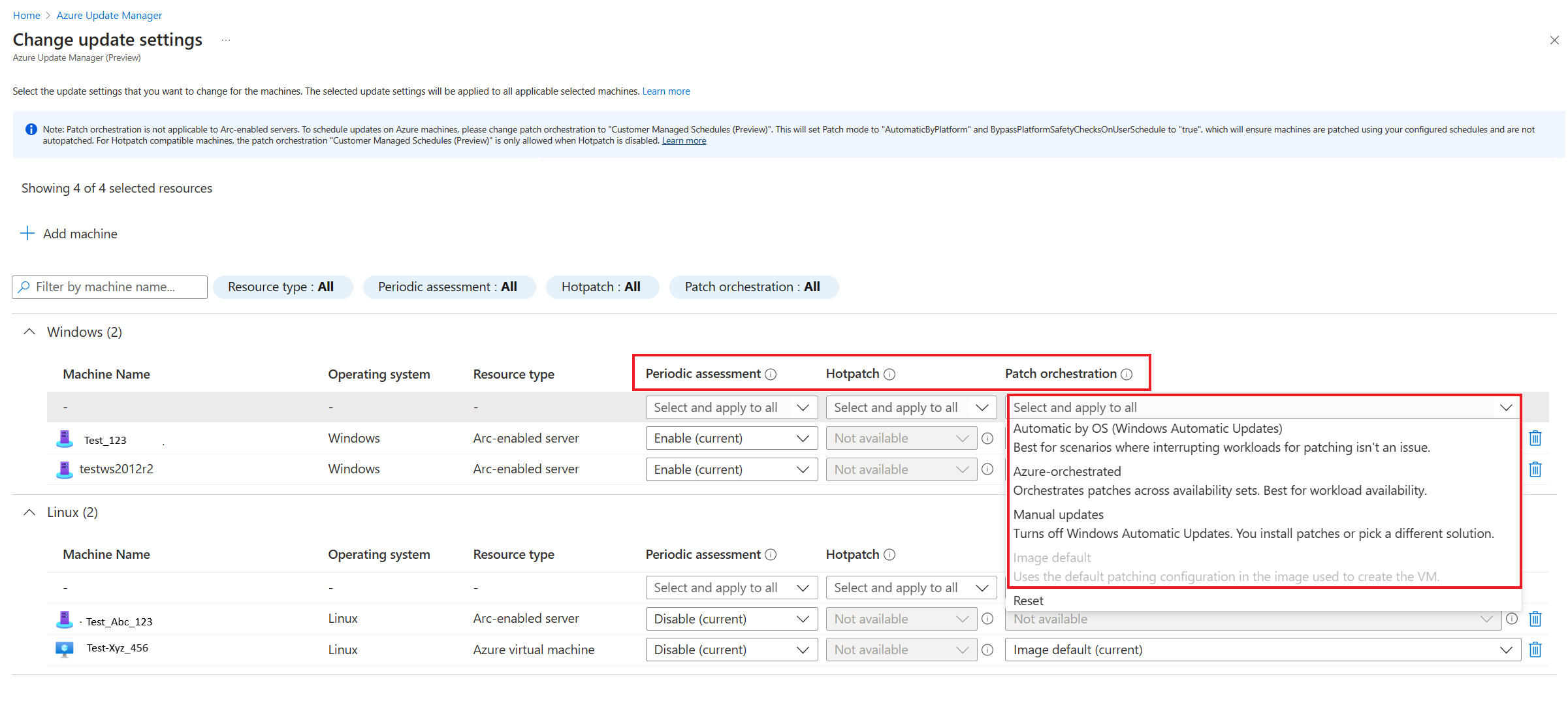
A kiválasztott gépek konfigurációja a következő frissítési beállításokat tartalmazza:
Időszakos értékelés: Az időszakos értékelés 24 óránként fut. Ezt a beállítást engedélyezheti vagy letilthatja.
Gyorselérési lap: Engedélyezheti a gyakori elérésű megoldásokat a Windows Server Azure Edition rendszerű virtuális gépekhez. A gyakori elérésű megoldásokkal új módon telepítheti a frissítéseket olyan támogatott Windows Server Azure Edition rendszerű virtuális gépekre, amelyek telepítés után nem igényelnek újraindítást. Az Update Managerrel más javításokat is telepíthet a javítás telepítésének ütemezésével vagy a javítás azonnali üzembe helyezésének aktiválásával. Ezt a beállítást engedélyezheti, letilthatja vagy alaphelyzetbe állíthatja.
A patch vezénylési lehetőség a következő lehetőségeket biztosítja:
- Ügyfél által felügyelt ütemezések – lehetővé teszik az ütemezés javítását a meglévő virtuális gépeken. Az új javítás-vezénylési lehetőség lehetővé teszi a két virtuális gép tulajdonságát – Patch mód = Azure által vezényelt és BypassPlatform Széf tyChecksOnUserSchedule = TRUE az Ön nevében, miután megkapta a hozzájárulást.
- Az Azure Managed – Széf Üzembe helyezés – a frissítés alatt álló virtuális gépek egy csoportjához az Azure platform fogja összehangolni a frissítéseket. (Arc-kompatibilis kiszolgáló esetén nem alkalmazható). A virtuális gép automatikus virtuálisgép-vendégjavításra van beállítva.( vagyis a javítás mód az AutomaticByPlatform. Különböző következményekkel jár attól függően, hogy az ügyfél ütemezése hozzá van-e kapcsolva. További információkért tekintse meg a felhasználói forgatókönyveket.
- Az elérhető kritikus és biztonsági javításokat a rendszer automatikusan letölti és alkalmazza az Azure-beli virtuális gépre az automatikus virtuálisgép-vendégjavítás használatával. Ez a folyamat minden hónapban automatikusan elindul az új javítások kiadásakor. A javítások kiértékelése és telepítése automatikusan történik, és a folyamat szükség esetén a virtuális gép újraindítását is magában foglalja.
- Windows Automatikus Frissítések (AutomaticByOS) – Ha a virtuális gépen futó számítási feladatnak nem kell megfelelnie a rendelkezésre állási céloknak, a rendszer automatikusan letölti és telepíti az operációs rendszer frissítéseit. A gépek szükség szerint újraindulnak.
- Manuális frissítések – Ez a mód letiltja a Windows automatikus frissítéseit a virtuális gépeken. A javítások telepítése manuálisan vagy másik megoldással történik.
- Alapértelmezett kép – Csak Linux rendszerű virtuális gépek esetén támogatott, ez a mód a virtuális gép létrehozásához használt lemezkép alapértelmezett javítási konfigurációját használja.
A kijelölés után válassza a Mentés lehetőséget.
Megjelenik egy értesítés, amely megerősíti a frissítési beállítások sikeres módosítását.
Beállítások konfigurálása nagy méretekben
Kövesse az alábbi lépéseket a gépek frissítési beállításainak nagy méretekben történő konfigurálásához.
Megjegyzés:
Frissítéseket ütemezhet az Áttekintés vagy a Gépek szolgáltatásból.
Jelentkezzen be az Azure Portalra.
Az Azure Update Managerben válassza az Áttekintés lehetőséget, válassza ki az előfizetését, és válassza a Frissítési beállítások lehetőséget.
A Frissítési beállítások módosítása területen válassza ki a gépeken módosítani kívánt frissítési beállításokat. Kövesse az egyetlen virtuális gép beállításainak konfigurálása panel 3. lépésének lépéseit.
Megjelenik egy értesítés, amely megerősíti a frissítési beállítások sikeres módosítását.
További lépések
- Tekintse meg az értékelési megfelelőséget , és telepítse a frissítéseket egy kiválasztott Azure-beli virtuális géphez vagy Azure Arc-kompatibilis kiszolgálóhoz, vagy az Előfizetés több gépén az Azure Portalon.
- Az Update Manager által létrehozott frissítésértékelési és üzembehelyezési naplók megtekintéséhez tekintse meg a lekérdezési naplókat.
- A problémák elhárításához tekintse meg az Update Managerrel kapcsolatos problémák hibaelhárítását.